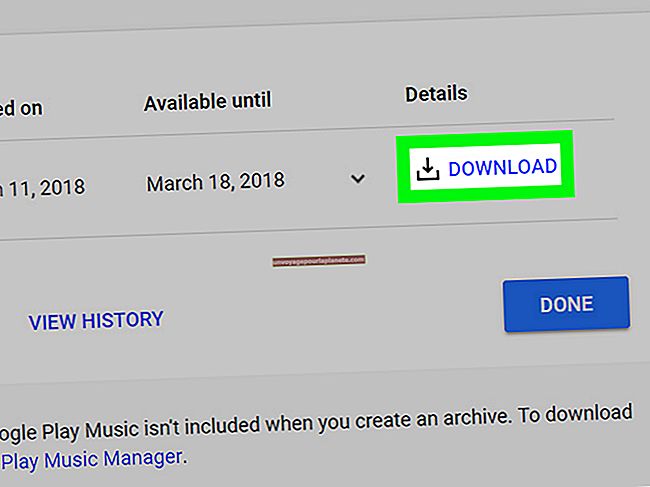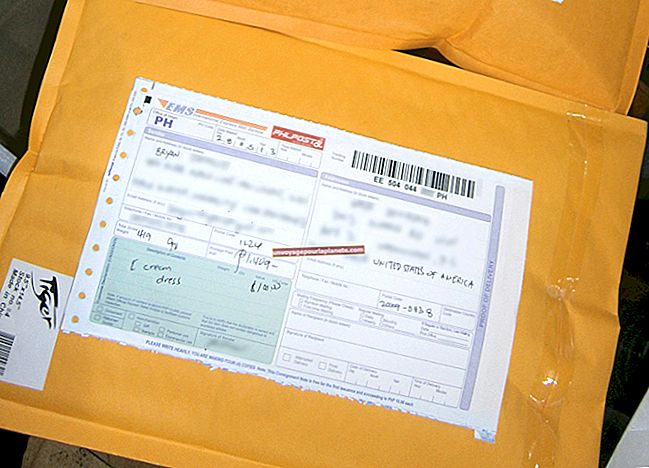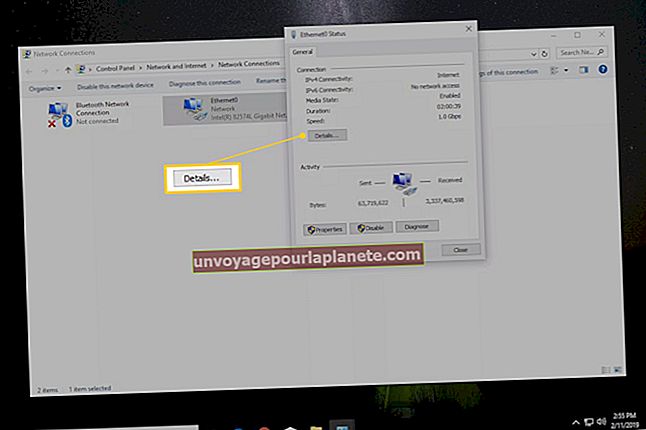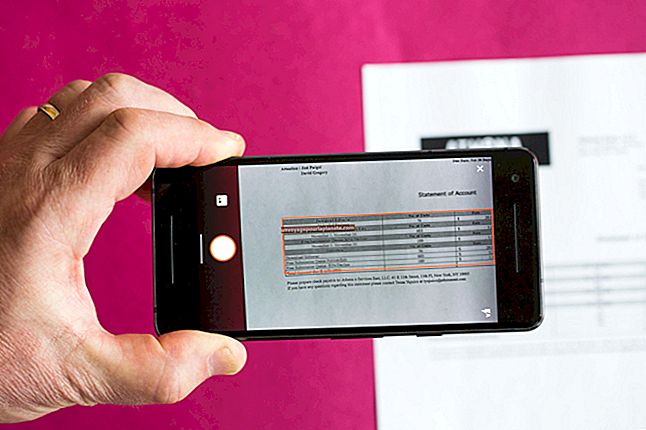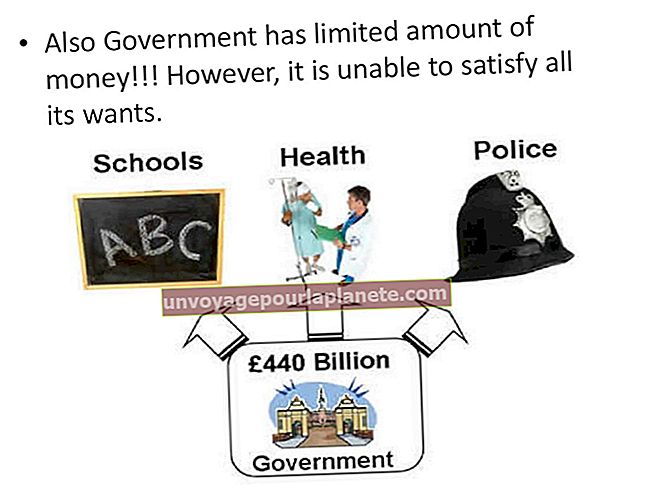فوٹوشاپ میں متن کو خراب کرنے کا طریقہ
اگر آپ الفاظ اور آرٹ کو اکٹھا کرنے کا کوئی راستہ تلاش کر رہے ہیں تو ، ایڈوب فوٹوشاپ متن میں تخلیقی اثرات کو شامل کرنے کے لئے صحیح ٹولز مہیا کرتا ہے۔ ویب سائٹ بلاگ کے لئے عنوانات جیسے مضامین کے لئے عام متن ، پروڈکٹ لوگو یا دیگر مارکیٹنگ کے مواد میں استعمال ہونے والے ہیڈر کو متن کی مسخ کا اطلاق کرکے عام سے بہت دور کی بات کی جاسکتی ہے۔ سافٹ ویئر میں باقاعدہ حرف لکھ کر اور صرف کچھ کلکس کے ذریعے تبدیلیاں لاگو کرکے ، آپ اپنی مرضی کے مطابق ڈیزائنوں کے لئے آؤٹ سورسنگ کا وقت اور خرچ بچائیں گے۔ اور اپنی مرضی کے مطابق نظر کے ل these ان ٹولز کا استعمال کرکے ، آپ مستقبل میں بعد کے ڈیزائنوں میں بھی اس کا دوبارہ استعمال کرسکیں گے۔
1
فوٹوشاپ شروع کریں ، فائل مینو پر کلک کریں اور "نیا" منتخب کریں۔ دستاویز کے پیرامیٹرز مرتب کریں ، اس جگہ کی بنیاد پر جو متن اپنے مطلوبہ میڈیم میں رکھے گا (جیسے بلاگ ہیڈر کے ل 4 4 انچ چوڑائی 4 انچ لمبا)۔ "نام" فیلڈ میں نام لکھیں یا فوٹوشاپ کو پہلے سے طے شدہ چھوڑیں۔ "اوکے" پر کلک کریں ، اور فوٹوشاپ کینوس کو تیار کرتا ہے۔
2
اگر ونڈو مینو پر کلک کرکے ، پھر "پرتوں" پر کلک کرکے پرتوں کے پینل کو پہلے سے کھلا نہیں ہے تو کھولیں۔
3
پرتوں کے پینل کے نچلے حصے میں "نئی پرت" کے آئیکن پر کلک کریں۔ شبیہہ جھکے ہوئے گوشے دار چپٹے نوٹ کی طرح دکھائی دیتی ہے اور پینل میں فہرست میں ایک پرت 1 لائن شامل کرتی ہے۔
4
ٹولز پینل پر "T" آئیکن پر کلک کریں۔ اگر آپ ٹولز پینل نہیں دیکھتے ہیں تو ، ونڈو مینو پر کلک کریں اور "ٹولز" منتخب کریں۔ جب ٹول ٹول بار کھل جاتا ہے تو ، تحریف شدہ متن کے لئے استعمال کرنے کے لئے ایک فونٹ ، متن کا سائز اور رنگ منتخب کریں۔ کینوس پر کلک کریں اور متن کو مسخ کرنے کے لئے ٹائپ کریں۔ نوٹ کریں کہ جب آپ ٹائپ کریں گے تو متن اس کے نارمل ، غیر مسخ شدہ شکل میں نمودار ہوگا۔
5
فہرست میں نئی متن کی پرت پر دائیں کلک کریں ، جس کی علامت ایک "T" آئیکن اور آپ کے ٹائپ کردہ الفاظ کے ذریعہ کی گئی ہے ، اور "پرتوں کو بازیافت کریں" کو منتخب کریں۔ "T" آئیکن والا باکس بھوری رنگ اور سفید چیک بورڈ میں بدل جاتا ہے۔
6
ترمیم مینو پر کلک کریں اور کرسر کو "ٹرانسفارم" پر ہوور کریں۔ فلائی آؤٹ مینو میں سے "مسخ کریں" کا انتخاب کریں۔ نوٹ کریں کہ کینوس پر متن چاروں طرف سے ہے جس کے آس پاس چھوٹے چھوٹے سفید خانے ہیں۔
7
متن سے دور ایک کونے والے خانوں پر کلک کریں اور کھینچیں ، جیسے فوٹوشاپ کے کام کے علاقے کے کسی کونے کی طرف۔ اسے مختلف سمتوں میں کھینچیں اور ایک نوٹ بنائیں کہ کس طرح متن مختلف انداز میں تفریح خانے کی شکل میں لمبا ہوجاتا ہے ، فیصلہ کرنے کے لئے کہ آپ اپنے متن کو مسخ کرنے کے ل which کس نظر میں بہترین لگ سکتے ہیں۔
8
کسی دوسرے کونے پر کلک کریں ، لیکن اس بار وسط کی سمت گھسیٹیں ، تاکہ متن کو قدرے سکوئشڈ نظر آئے۔
9
متن کو وسیع کرنے کے لئے مڈل باکس میں سے ایک کو اوپر یا نیچے کی طرف کھینچ کر کھینچیں۔
10
پچھلے تین مراحل میں ان مختلف تبدیلیوں سے متعلق ٹنکر ، جب تک کہ آپ کسی متن کی مسخ پر قابو نہ لیں۔ تحریف سے مطمئن ہونے پر ، "انٹر" کی کلید دبائیں ، تبدیلی کو مرتب کرنے اور متن سے بارڈرز اور خانوں کو ہٹانے کے لئے۔
11
فائل مینو پر کلک کریں اور "جیسا کہ محفوظ کریں" کو منتخب کریں۔ نوٹ کریں کہ فوٹو شاپ میں خود کار طریقے سے فوٹوشاپ پی ایس ڈی کے بطور فائل کو محفوظ کرنے کے لئے ، "فارمیٹ" باکس میں "پی ایس ڈی" دکھایا جائے گا۔ اس توسیع کو چھوڑ دیں ، کیوں کہ اس سے آپ کو ڈیزائن کی پرتوں پر دوبارہ رسائی حاصل ہوسکتی ہے اور بعد میں مزید خرابیاں ہوسکتی ہیں اور "محفوظ کریں" کے بٹن پر کلک ہوتا ہے۔
12
فائل مینو پر کلک کریں اور دوبارہ "محفوظ کریں" کو منتخب کریں۔ جے پی ای جی یا آپ کا پسندیدہ گرافک فارمیٹ منتخب کریں ، پھر "محفوظ کریں" پر کلک کریں۔ جب فوٹوشاپ آپ کو تہوں کو خارج کرنے کے بارے میں اشارہ کرتا ہے تو ، "ہاں" یا "ٹھیک ہے" پر کلک کریں۔ یہ متن کو ناقابل تحسین قرار دیتا ہے ، لیکن آپ کے گرافک کو کسی بھی شخص کے ذریعہ - صرف فوٹوشاپ کے بجائے - اور ویب سائٹوں ، ورڈ پروسیسنگ دستاویزات اور دیگر مواد میں شامل کرنے کی اجازت دیتا ہے۔